您好,登录后才能下订单哦!
这篇文章主要为大家详细介绍了js实现多图与单图上传显示的代码,文中示例代码介绍的非常详细,具有一定的参考价值,感兴趣的小伙伴们可以参考一下。
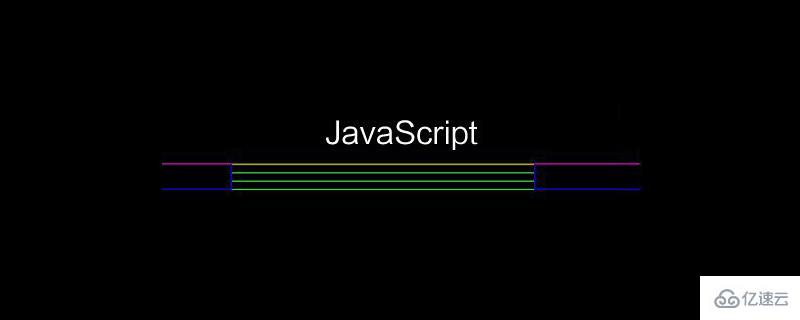
前言:
项目中经常会大量的使用到图片上传,之前涉及到的时候经常会在网上下载一些素材直接拿过来使用,但是随着项目的增多发现用的是各式各样的,导致非常混乱。所以抽空写了一个DEMO来梳理下图片上传的流畅以及单图和多图上传需要注意的点。
多图上传
多图上传,这里仅仅是做了前端的展示效果,实际项目中,多图上传应该是每次上传一张图片后向后台发送一次请求,后台返回img路径然后进行展现。
(推荐教程:js教程)
为什么一定要传入后台在进行展现呢?
1、如果直接在前台先展现base64图片路径,在向后台发送请求。如果接口出现错误后,会给用户产生错觉,以为图片上传成功,而这时后台是没有接收到图片的;
2、file文件每次发生变化,会将之前的files文件给覆盖掉。如果直接展现不用ajax提交后,最终用form提交只会提交最后一张。
<!DOCTYPE html>
<html>
<head>
<meta charset="UTF-8">
<meta name="viewport" content="width=device-width, initial-scale=1.0">
<meta http-equiv="X-UA-Compatible" content="ie=edge">
<title>多图上传/单图上传</title>
<style>
*{
margin: 0;
padding: 0;
}
.box{
width: 1000px;
height: 120px;
margin: 0 auto;
border: 1px solid #ddd;
margin-top: 20px;
box-sizing: border-box;
padding: 10px;
}
.upload{
width: 100px;
height: 100px;
float: left;
position: relative;
overflow: hidden;
}
.upload input{
position: absolute;
z-index: 1000;
top:0;
left:0;
width: 100%;
height: 100%;
opacity: 0;
}
.upload a{
display: block;
width: 100%;
}
.upload img{
display: block;
width: 100%;
height: 100%;
}
.imgList{
float: left;
overflow: hidden;
}
.imgList .item{
width: 100px;
height: 100px;
margin-right: 20px;
float: left;
position: relative;
}
.imgList .item img{
display: block;
width: 100%;
height: 100%;
}
.imgList .item span{
position: absolute;
top: 0;right: 0;
width: 100%;
background: red;
color:#fff;
height: 20px;
width: 20px;
text-align: center;
border-radius: 50%;
cursor: pointer;
}
</style>
</head>
<body>
<div>
<!-- 放图片的位置 -->
<div id="imgList"></div>
<!-- 上传按钮 -->
<div>
<input type="file" name="file" value="" multiple accept="image/*" onchange="uploadImg(this);">
<a href="javascript:void(0)" rel="external nofollow" ><img src="z_add.png" alt=""></a>
</div>
</div>
<script>
function uploadImg(obj){
var files = obj.files;//获取上传文件后的fileList
var imgList = [];//声明空数组用来接收上传完成后的图片
for(var i = 0; i<files.length;i++){
var imgUrl = window.URL.createObjectURL(files[i]);//将文件转换成base64 URL格式
imgList.push(imgUrl);//将url压入到数组中 **如果需要图片统一选择完毕后,点击上传按钮统一提交,那么直接拿这imgList给后台传递即可。**
// 循环创建img容器用来放置url在页面上显示
var img = document.createElement('img')
img.setAttribute("src", imgList[i]);
//删除按钮
var close = document.createElement('span')
close.innerHTML="x"
close.className='close'
close.setAttribute('onclick',"imgRemove(this)")
//创建放置img的盒子
var item = document.createElement('div');
item.className='item';
item.append(img)
item.append(close)
var box = document.getElementById("imgList");
box.append(item);
//ajax向后台发送请求
}
}
//删除代码
function imgRemove(obj){
obj.parentNode.remove()
}
</script>
</body>
</html>单图上传
去掉input中的multiple 属性就变成了单图上传;
<input type="file" name="file" value="" accept="image/*" onchange="uploadImg(this);">
按照上边的代码直接就可以实现单图上传和多图上传。下边在说下单图上传和多图上传提交需要注意的;
1、单图上传可以跟随form表单一起提交,给input一个name值后台就可以提交过去;
2、多图上传不可以跟form一起提交,因为每次上传后file只会保留最新的;可以先通过ajax将图片提交成功后,在form内去循环创建隐藏的input将后台返回的路径设置成改input的val值最后跟随form提交;需要注意隐藏的input的name值写成[]形式,比如:name=“img[]”。这样在form提交的时候后台就可以接受到所有的图片;
以上的代码,适用于前端点击file上传图片后的显示。具体与后台的一些交互可以根据实际项目中的需求进行增加!
关于js实现多图与单图上传显示的代码,就分享到这里了,当然详细使用上面的不同还得要大家自己使用过才领会。如果想了解更多,欢迎关注亿速云行业资讯频道哦!
免责声明:本站发布的内容(图片、视频和文字)以原创、转载和分享为主,文章观点不代表本网站立场,如果涉及侵权请联系站长邮箱:is@yisu.com进行举报,并提供相关证据,一经查实,将立刻删除涉嫌侵权内容。